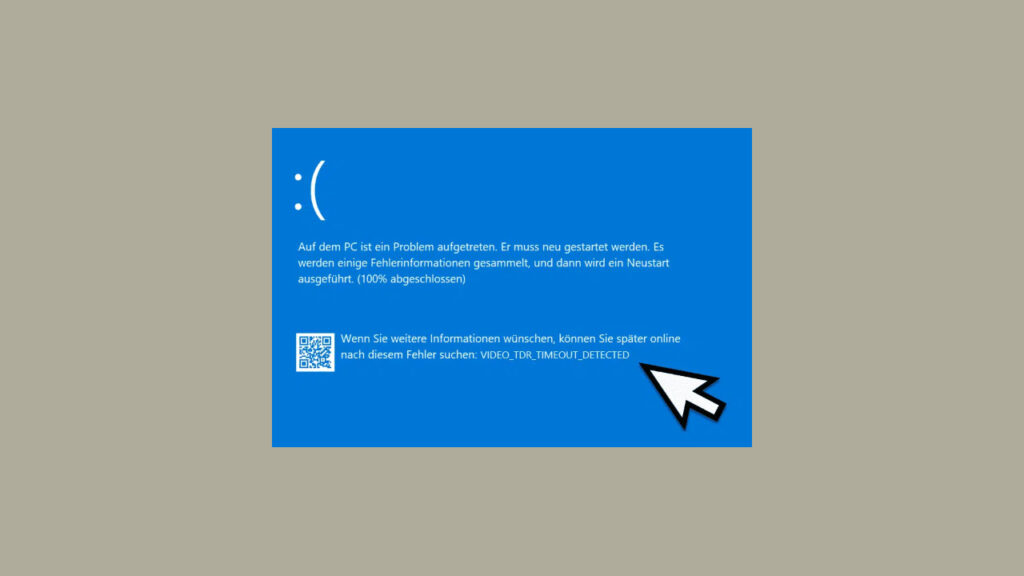Kesalahan VIDEO_TDR_TIMEOUT_DETECTED (Error Code 0x00000117) sering terjadi pada Windows ketika ada masalah dengan Time-Out Detection and Recovery (TDR) dalam driver grafis.
Kesalahan ini biasanya muncul saat sistem mendeteksi bahwa driver grafis tidak merespons dalam waktu yang ditentukan. Artikel ini akan membahas penyebab umum dan solusi untuk mengatasi kesalahan ini.
Penyebab Umum VIDEO_TDR_TIMEOUT_DETECTED
1. Driver Grafis yang Usang atau Rusak
Driver grafis yang tidak diperbarui atau rusak bisa menyebabkan sistem tidak berfungsi dengan baik dan memunculkan kesalahan ini.
2. Overheating
Suhu GPU yang terlalu tinggi bisa menyebabkan kegagalan sistem dan memicu kesalahan VIDEO_TDR_TIMEOUT_DETECTED.
3. Masalah Perangkat Keras
Kerusakan pada kartu grafis atau komponen terkait lainnya bisa menjadi penyebab utama kesalahan ini.
4. Pengaturan Sistem yang Tidak Sesuai
Pengaturan overclocking atau konfigurasi sistem yang tidak tepat dapat menyebabkan ketidakstabilan.
5. Konflik Perangkat Lunak
Aplikasi yang bertentangan dengan driver grafis dapat memicu kesalahan VIDEO_TDR_TIMEOUT_DETECTED.
Cara Mengatasi VIDEO_TDR_TIMEOUT_DETECTED
1. Perbarui Driver Grafis
Pastikan driver grafis Anda selalu dalam versi terbaru. Kunjungi situs web produsen kartu grafis Anda untuk mengunduh driver yang terbaru.
2. Cek Suhu dan Pendinginan
Pantau suhu GPU Anda dan pastikan sistem pendingin bekerja dengan baik. Membersihkan debu dari kipas dan heatsink juga dapat membantu.
3. Periksa Kartu Grafis
Coba gunakan kartu grafis pada sistem lain atau gunakan kartu grafis lain pada sistem Anda untuk memastikan tidak ada kerusakan perangkat keras.
4. Kembalikan Pengaturan Default
Jika Anda telah melakukan overclocking, kembalikan pengaturan ke default untuk menghindari ketidakstabilan sistem.
5. Cek Konflik Perangkat Lunak
Nonaktifkan atau uninstall aplikasi yang mungkin bertentangan dengan driver grafis. Ini termasuk perangkat lunak yang baru saja Anda instal atau perbarui sebelum masalah muncul.
6. Sesuaikan Pengaturan TDR di Registry
Anda dapat mengubah pengaturan TDR untuk memperpanjang waktu yang diberikan pada driver grafis sebelum dianggap tidak merespons. Gunakan Registry Editor dengan langkah-langkah berikut:
- Buka Registry Editor dengan mengetik
regeditdi kotak pencarian Windows dan menekan Enter. - Arahkan ke
HKEY_LOCAL_MACHINE\SYSTEM\CurrentControlSet\Control\GraphicsDrivers. - Buat entri baru dengan nama
TdrDelay(DWORD) dan atur nilainya menjadi lebih tinggi (misalnya, 10).
Kesimpulan
Kesalahan VIDEO_TDR_TIMEOUT_DETECTED (Error Code 0x00000117) bisa disebabkan oleh berbagai faktor seperti driver grafis yang usang, overheating, masalah perangkat keras, pengaturan sistem yang tidak sesuai, dan konflik perangkat lunak.
Dengan mengidentifikasi dan memperbaiki penyebab yang mendasarinya, Anda dapat mengembalikan stabilitas sistem Anda.
FAQ tentang VIDEO_TDR_TIMEOUT_DETECTED
Q1: Apa itu VIDEO_TDR_TIMEOUT_DETECTED?
A1: VIDEO_TDR_TIMEOUT_DETECTED adalah kesalahan yang muncul ketika Time-Out Detection and Recovery (TDR) dalam driver grafis mendeteksi bahwa driver tidak merespons dalam waktu yang ditentukan.
Q2: Apa penyebab utama VIDEO_TDR_TIMEOUT_DETECTED?
A2: Penyebab utama termasuk driver grafis yang usang atau rusak, overheating, masalah perangkat keras, pengaturan sistem yang tidak sesuai, dan konflik perangkat lunak.
Q3: Bagaimana cara memperbaiki VIDEO_TDR_TIMEOUT_DETECTED?
A3: Perbarui driver grafis, cek suhu GPU, periksa kartu grafis, kembalikan pengaturan ke default, cek konflik perangkat lunak, dan sesuaikan pengaturan TDR di Registry.
Q4: Apakah overheating dapat menyebabkan VIDEO_TDR_TIMEOUT_DETECTED?
A4: Ya, overheating pada GPU adalah salah satu penyebab umum kesalahan ini.
Q5: Bagaimana cara mengubah pengaturan TDR di Registry?
A5: Gunakan Registry Editor, navigasi ke HKEY_LOCAL_MACHINE\SYSTEM\CurrentControlSet\Control\GraphicsDrivers, buat entri baru TdrDelay (DWORD), dan atur nilainya menjadi lebih tinggi (misalnya, 10).